시스템이 안전 모드에서 시작하도록 Windows를 구성하는 방법 (09.15.25)
Windows 컴퓨터에 문제가 발생하면 문제를 해결하는 가장 좋은 방법은 Windows를 안전 모드로 시작하는 것입니다. 컴퓨터가 Windows 8 또는 Windows 10에서 실행중인 경우 시작 설정 메뉴를 통해 안전 모드에 액세스 할 수 있습니다. 반면에 컴퓨터가 Windows Vista, XP 또는 Windows 7로 구동되는 경우 고급 부팅 옵션 메뉴를 통해 안전 모드를 실행할 수 있습니다.
그런 다음 상황에 따라 다시 실행할 수 있습니다. 문제의 정도에 따라 Windows가 안전 모드 에서 자동으로 부팅되도록하는 것이 더 쉽고 실용적 일 수 있습니다. 컴퓨터의 시스템 구성 을 변경하기 만하면됩니다. 이 프로세스는 Windows Vista, Windows XP, Windows 7, Windows 8 및 Windows 10을 포함한 거의 모든 Windows 운영 체제에서 작동합니다.
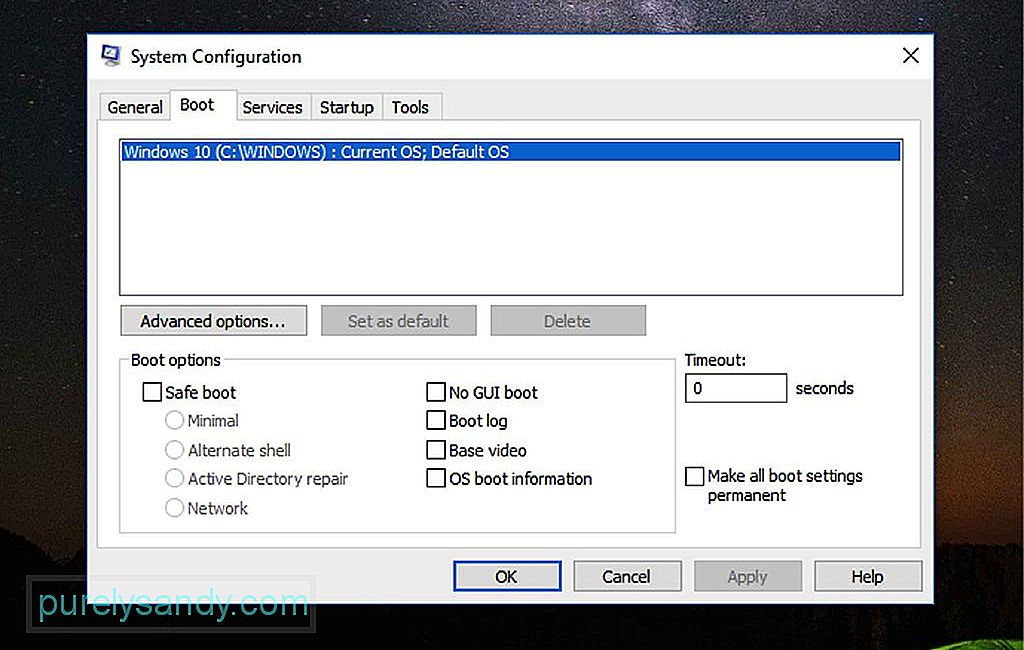
To MSConfig를 변경하여 Windows가 자동으로 안전 모드 로 부팅되도록하려면 다음 단계를 따르십시오.
전문가 팁 : PC에서 시스템 문제 또는 성능 저하를 유발할 수있는 성능 문제, 정크 파일, 유해한 앱 및 보안 위협을
검사합니다.
특별 제안. Outbyte 정보, 제거 지침, EULA, 개인 정보 보호 정책.
- 컴퓨터가 Windows 8 또는 Windows 10에서 실행중인 경우 시작 버튼을 마우스 오른쪽 버튼으로 클릭하고 실행 . WIN + X 단축키 조합을 사용하여 실행 창을 불러올 수도 있습니다.
- Windows XP의 경우 시작 버튼을 클릭하고 실행 을 선택합니다.
- 텍스트 입력란에 msconfig 명령을 입력합니다. 확인 버튼을 클릭하거나 Enter 를 누릅니다.
- 시스템 구성 으로 이동하여 부팅 탭을 엽니 다. Windows XP에서이 탭의 이름은 BOOT.INI 입니다.
- 안전 부팅 또는 / SAFEBOOT 옵션을 선택합니다.
- 안전 부팅 옵션 아래에 다양한 모드에서 안전 모드 를 실행할 수있는 라디오 버튼이 있습니다. 다음 옵션 중 하나를 선택합니다.
- 안전 모드 – 기본 안전 모드에서 Windows를 시작합니다. 이것은 기본 옵션이며 Windows를 시작하는 데 필요한 최소한의 프로세스 만로드하므로 최상의 선택입니다.
- 명령 프롬프트가있는 안전 모드 –이 옵션은 다음과 같은 프로세스를 실행합니다. 기본 안전 모드, Windows 컴퓨터에서 네트워킹 기능을 활성화하는 기능 만 포함됩니다. 문제를 해결하는 동안 인터넷에 액세스해야한다고 생각하는 경우 가장 좋은 옵션입니다.
- 명령 프롬프트가있는 안전 모드 – 필요한 모든 최소 프로세스로 Windows를로드합니다. 그러나 Windows 탐색기를 시작하는 대신 명령 프롬프트를 실행합니다. 기본 안전 모드 옵션이 작동하지 않는 경우이 옵션을 고려하세요.
- 확인 을 클릭합니다.
- 이 시점에서 컴퓨터를 즉시 다시 시작하는 다시 시작 또는 창을 닫고 작업을 계속할 수있는 다시 시작하지 않고 종료 하라는 메시지가 표시됩니다. 후자의 옵션을 선택하면 컴퓨터를 수동으로 다시 시작해야합니다.
- 다시 시작하면 컴퓨터가 자동으로 안전 모드로 시작됩니다. 컴퓨터는 정상적으로 부팅되도록 다시 구성 할 때까지 자동으로 안전 모드로 계속 부팅됩니다.
- 이미 문제를 해결했다고 생각되면 1 ~ 5 단계를 반복하되 마지막 단계에서는 안전 부팅 또는 / SAFEBOOT 옵션을 선택 취소해야합니다.
- 그런 다음 일반 탭에서 정상 모드 라디오 버튼을 선택하고 확인 을 클릭합니다.
- 사용자 컴퓨터를 다시 시작하라는 메시지가 표시되거나 수동으로 수행하도록 선택할 수 있습니다.
시스템 구성 에서 불필요한 변경을하지 마십시오. strong> 시스템에 더 많은 문제를 일으키지 않도록 위에서 언급 한 것 이외의 것입니다. 이 유틸리티는 안전 모드 실행과 관련된 활동을 제외하고 컴퓨터의 많은 시작 활동을 제어합니다. 그리고 MSConfig에 익숙하지 않은 경우 설명 된 내용을 고수하는 것이 가장 좋습니다. 컴퓨터 문제를 성공적으로 해결 한 후에는 다시 발생하지 않는지 확인하십시오. 원활하고 빠른 컴퓨터 성능을 보장하려면 Windows 컴퓨터에 Outbyte PC Repair를 설치하세요.
YouTube 비디오: 시스템이 안전 모드에서 시작하도록 Windows를 구성하는 방법
09, 2025

